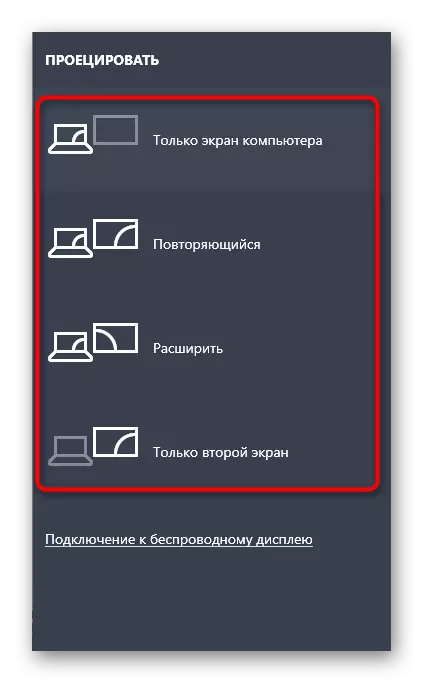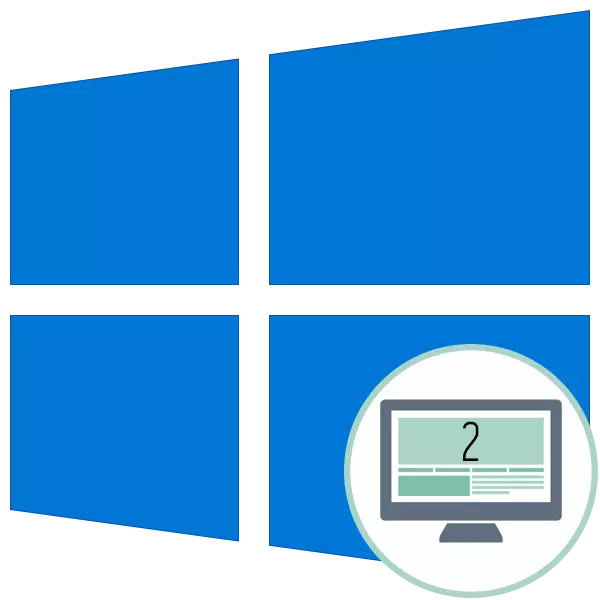
Métode 1: Alat verifikasi fisik
Pikeun dimimitian, éta kedah disorot kana tindakan ujian dasar anu diayakeun sacara harfiah dina sababaraha detik. Sagalaana nyaéta larangan sareng gampang pikeun nerapkeun, sareng anjeun kedah parios di handap ieu:- Pastikeun kabel anu digunakeun nyaéta pisan padamelan. Jang ngalampahkeun ieu, anjeun tiasa nyambung ka kana monitor munggaran.
- Pastikeun pikeun ngalereskeun asupan input sareng kabel anu di luar pesenan. Aranjeunna kedah dituang sacara saé, sareng vga ogé ogé diikat pikeun dibébaskeun, upami aya.
- Pariksa monitor kadua nganggo salaku anu pangheulana. Éta kedah dipasang sareng jaringan, sareng tombol kakuatan aktip.
- Ngarobih palabuhan kanggo ngahubungkeun atanapi nganggo palabuhan kanggo grafik integral dina motherboard.
Upami saran ieu henteu mawa sababaraha hasil, neruskeun kana ieu, stepanggih unggal metodeu nangis.
Métode 2: Nganggo tombol "Detect"
Aya kamungkinan sareng monitor kadua henteu dipendakan, teras anjeun kedah nganggo tombol tombol anu ditunjuk khusus dina setélan pikeun ngamimitian operasi ieu.
- Buka Menu Start sareng angkat ka "Parameter" ku ngaklik tombol anu luyu di kénca.
- Aya, pilih bagian "Sistem".
- Samentawis dina kategori "tampilan", turun handap ieu sareng klik "Deteksi".
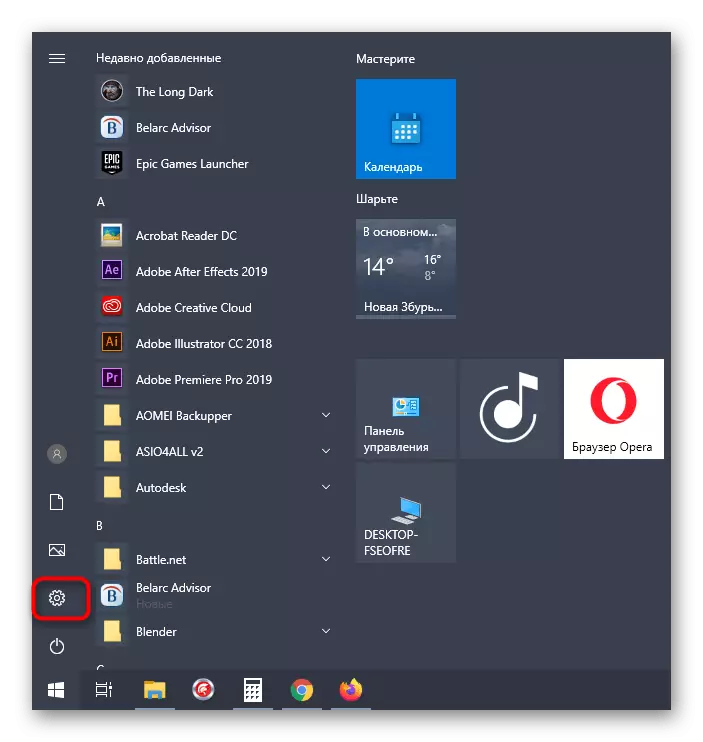
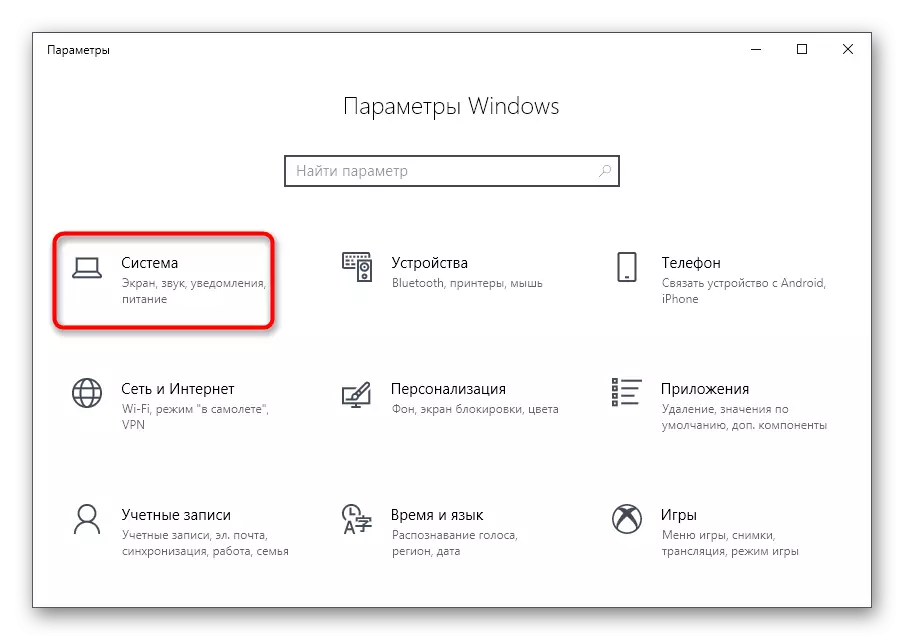
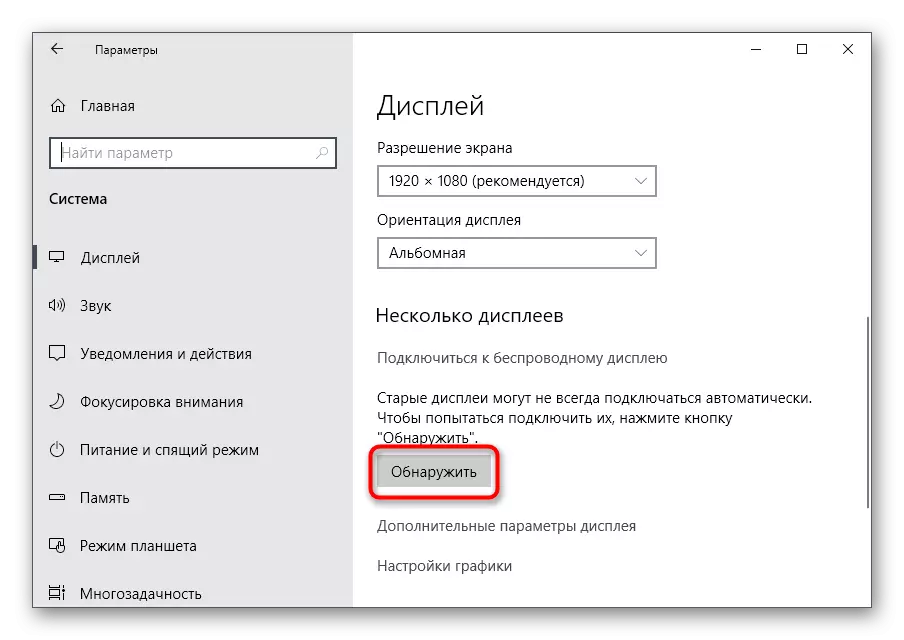
Tetep ngan ukur ngantosan kanggo tampilan hasil scanning dina layar. Upami bewewew muncul deui yén monitor kadua teu kapendakan, langkung lami.
Métode 3: Nambahkeun monitor nirkabel
Pilihan ieu ngan ukur cocog pikeun anu badé nyambungkeun monitor nirkabel salaku tampilan kadua. Teras éta moal dideteksi nalika nganggo metode sateuacana, anu nyababkeun éta kedah angkat ka konfigurasi sanés.
- Dina ménu anu sami "parameter" anjeun resep kana bagian kadua "alat".
- Sakali dina jandela New, klik "Tambihkeun Bluetooth atanapi alat anu sanés".
- Dina bentuk muncul, klik dina garis anu kadua "tampilan nirkabel atanapi stasion docking".
- Turutan petunjuk anu ditampilkeun dina layar pikeun ngarengsekeun tambahan.
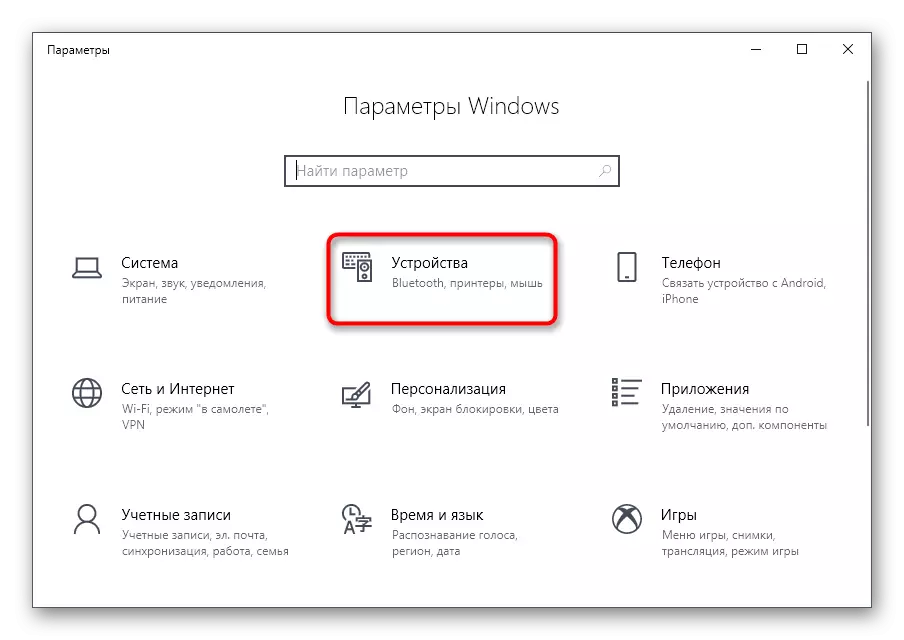
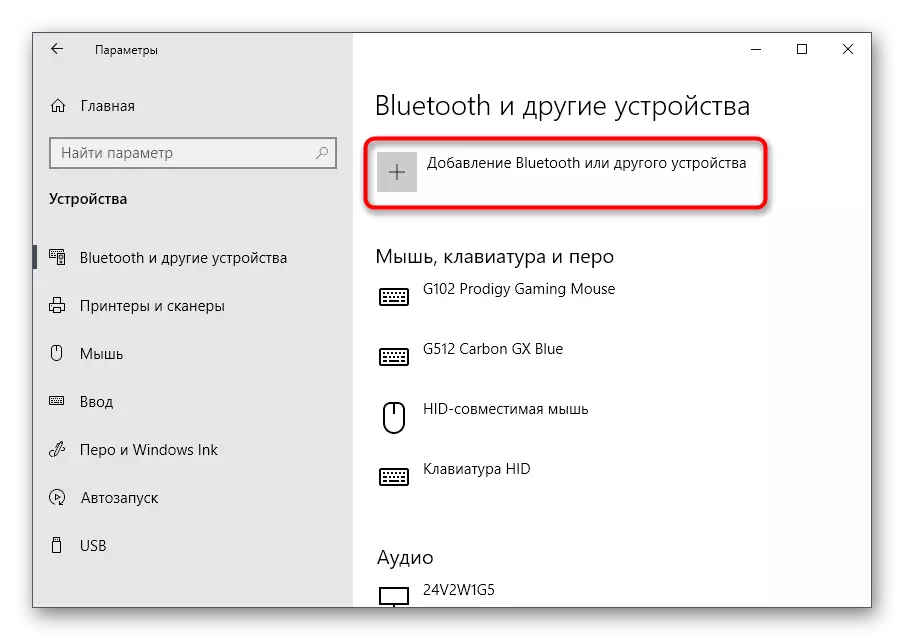
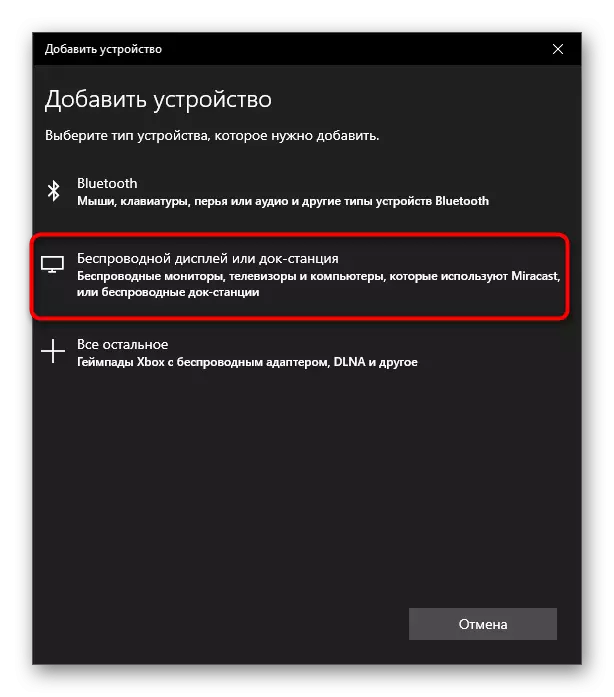
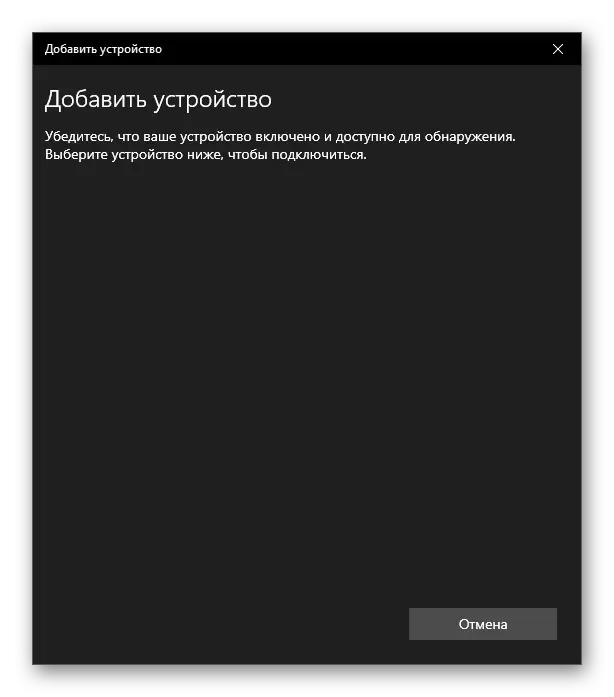
Métode 4: Masangkeun supir dina monitor
Aya kaayaan mangrupikeun kaayaan anu kadua ieu ditampilkeun dina "Miborong alat" atanapi dina supir kartu, tapi gambar henteu ditingalikeun. Maka supir branded kedah dipasang ku salah sahiji metodeu anu sayogi. Kami mamatahan anjeun ngalakukeun éta sareng pangguna anu henteu ningali pidangan dina windows. Maca leuwih ngeunaan sadaya pilihan pamilihan parangkat lunak anu sayogi, maca tumbu di handap ieu.
Maca deui: Milarian sareng pamasangan supir kanggo monitor
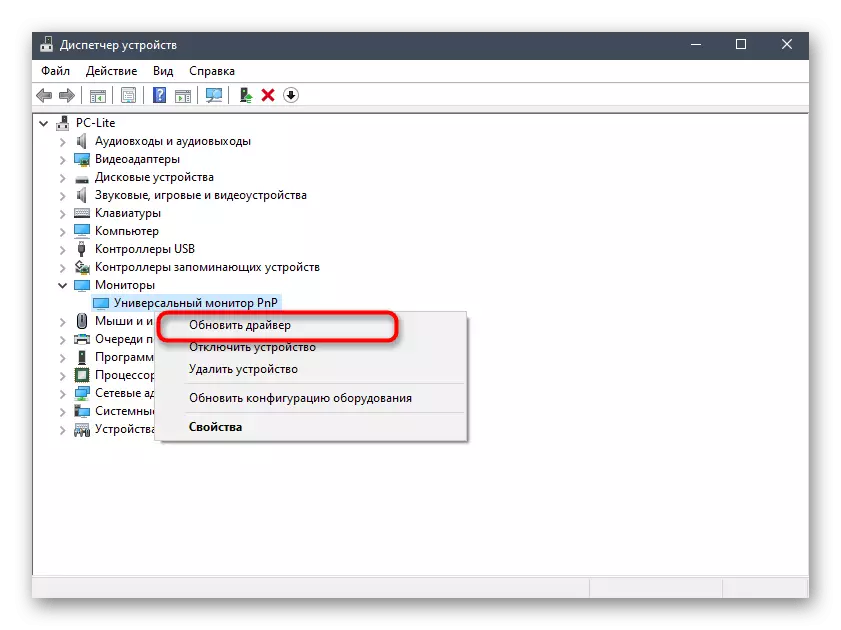
Métode 5: Ngayunkeun supir kartu pidéo
Pilihan ieu sami sareng jaman baheula, tapi parantos diwangun dina ngamutahirkeun supir kartu vidéo. Anjeun tiasa nganggo lami atanapi henteu cocog sareng dua versi anu ningalikeun, anu nyababkeun masalah anu kadua dideteksi. Hiji pamesakan supir grafis henteu nyandak seueur waktos, sareng tulisan anu sanés tina pangarang urang bakal ngabantosan ieu.
Maca deui: Ngamutahirkeun NVIDIA / Amd Rellon Video
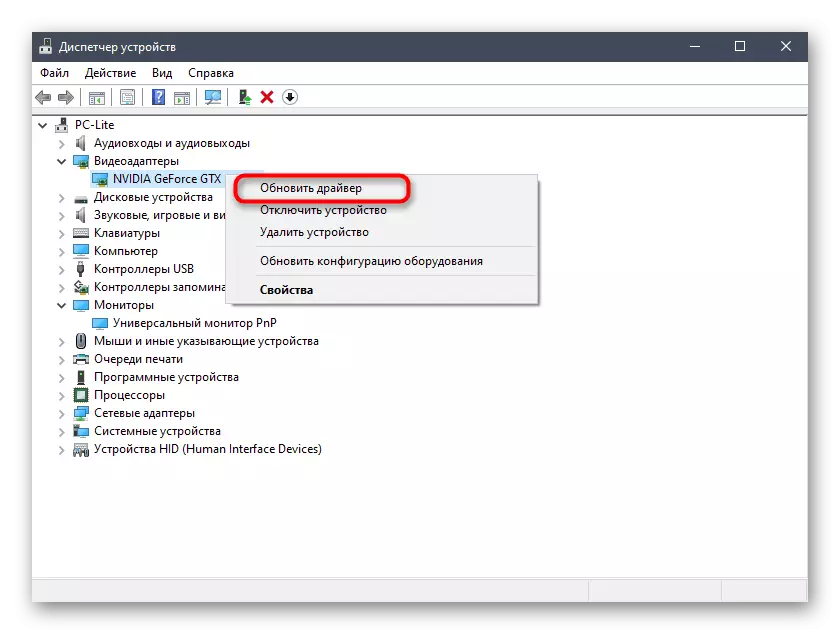
Métode 6: Mariksa monitor herrent
Kadang-kadang masalah anu nganggo tampilan kadua dipakséng ku stabilitas pidio pikeun ngolah geril sanésna atanapi henteu ngijinkeun sistem operasi sorangan. Teras pangguna kedah mastikeun yén kadua tampilan padamelan anu sami anu tiasa dilakukeun siga kieu:
- Kitu deui ngalangkungan "Start" angkat ka "parameter" bagian.
- Di dieu anjeun kabetot dina bagian "sistem".
- Dina kategori "Tampilan", turun di handap ieu sareng milari string anu pikaresepeun "pilihan tampilan maju".
- Pertama Pilih Monitor Mimiti dina ménu turun.
- Balung teras klik "Sariaya obat Video Kanggo Pidangkeun 1".
- Dina jandéla anu némbongan, angkat kana tab "Monitor".
- Tingali dina hertes ayeuna sareng émut nilaina.
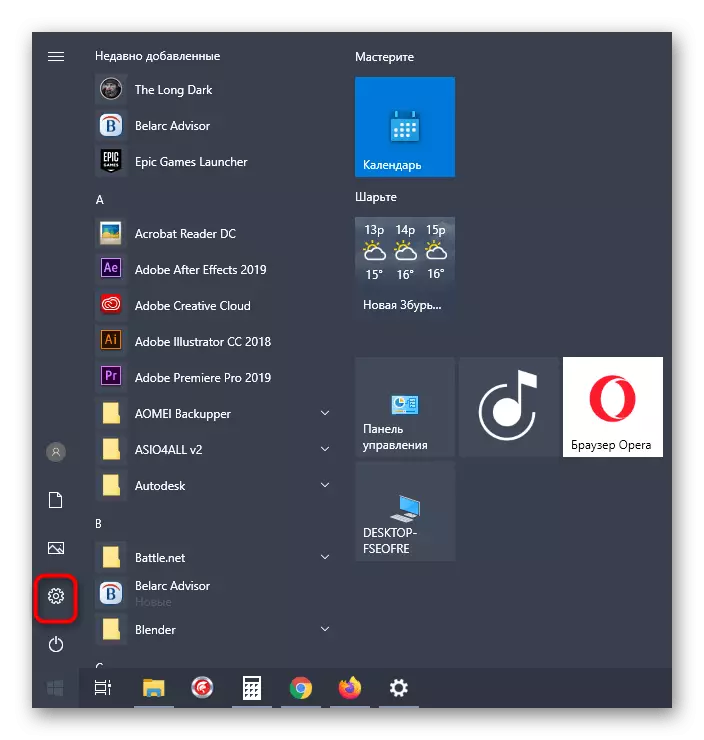
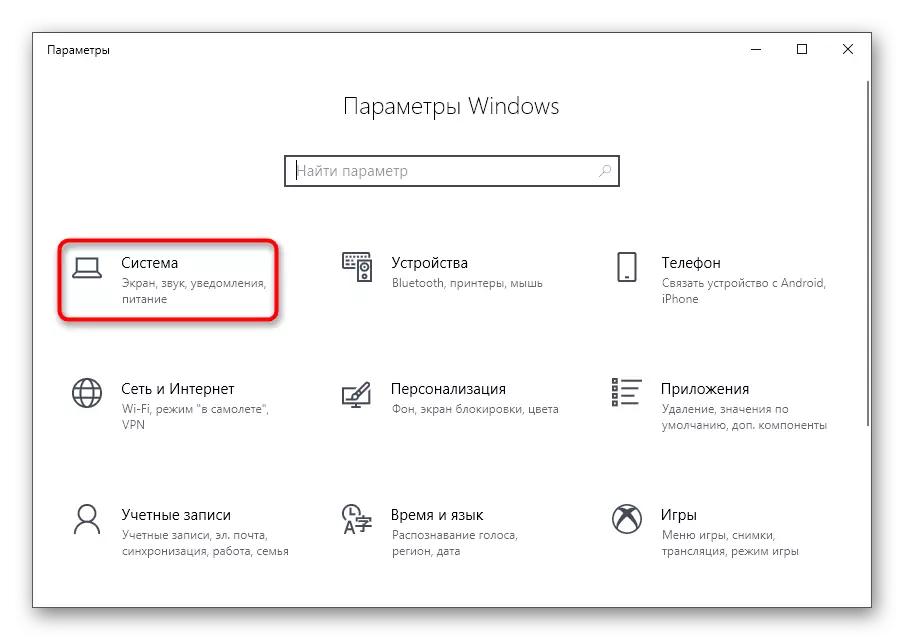
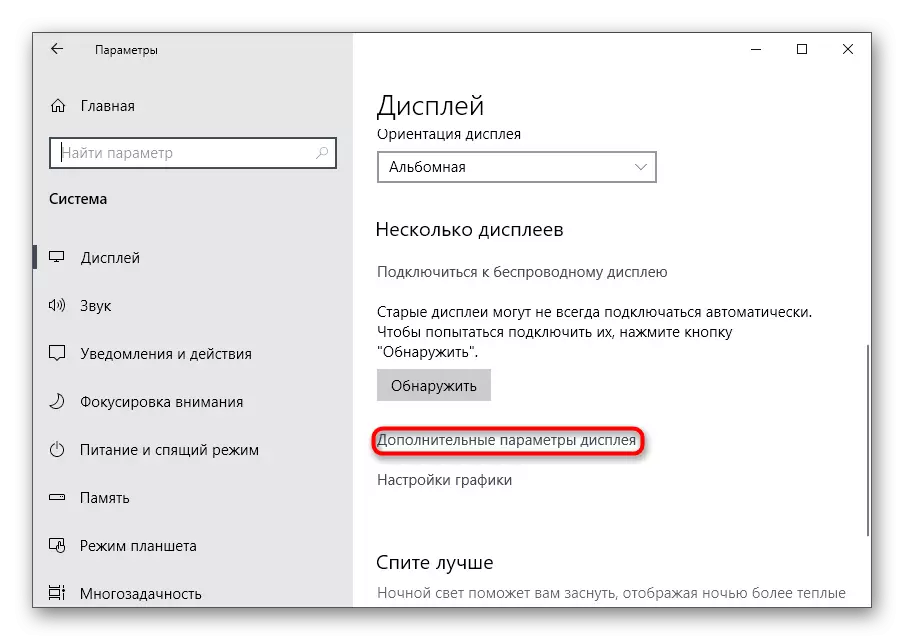
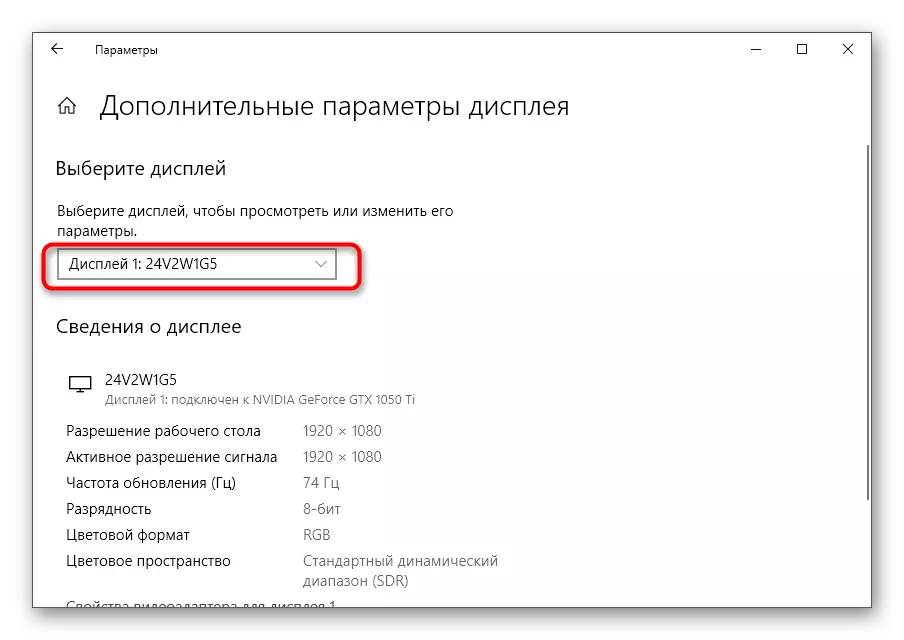
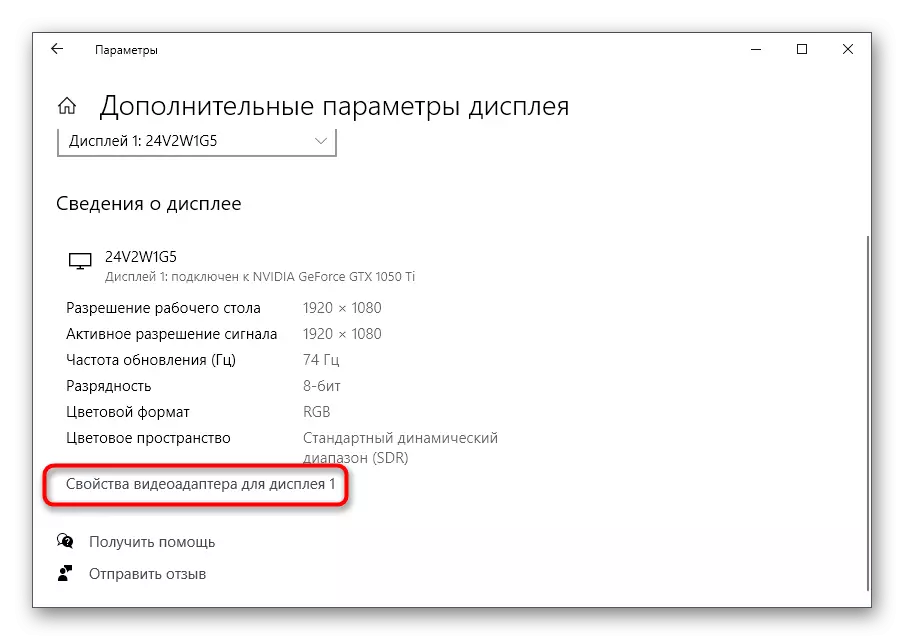
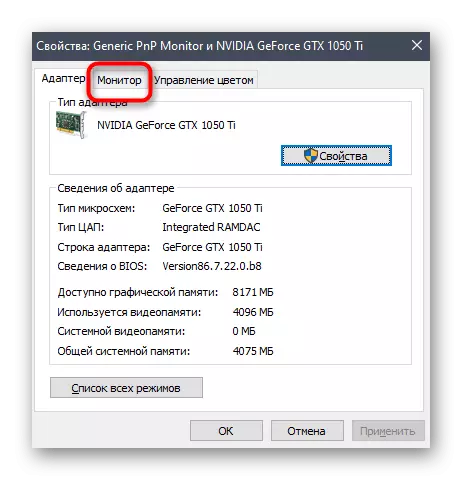

Kitu oge, éta bakal meryogikeun cék monitor kadua. Dina daptar-pilihan anu disorot sareng pilihan kosong, pilih nilai anu sami kanggo unggal tampilan, panawaran parobihan, balikan deui Windows 10 sareng dideteksi.
Métode 7: Ganti proyék
Metoda ieu saé dianggo sacara kasar, kusabab nalika nyambung dua monitor, modeu unta anu dipilih. Nanging, anjeun tiasa nyobian sacara manual nganggo alat ngagunakeun konci hói meunang ieu. Pilih salah sahiji pilihan anu dipikabutuh ku acara bakal dideteksi ayeuna.